常用Excel图表类型详解(3)
2012-06-24 00:00:00
来源:
天极网
3. 单击“下一步”按钮,在系列产生在区,点选“列”单选框,这样便于让图表显示随着时间的变化,每个分公司总销售额的变化趋势(图 12)。

4. 单击“下一步”按钮,进入“图表选项”步骤,选择“标题”选项卡,在“图表标题”框中输入“各分公司总销售额趋势图”;在“分类(X)轴”框中输入“年度”;在“数值(Y)轴”框中输入“销售额”(图 13)。

5. 单击“完成”按钮,图表作为对象被插入到当前工作表中(图 14)。
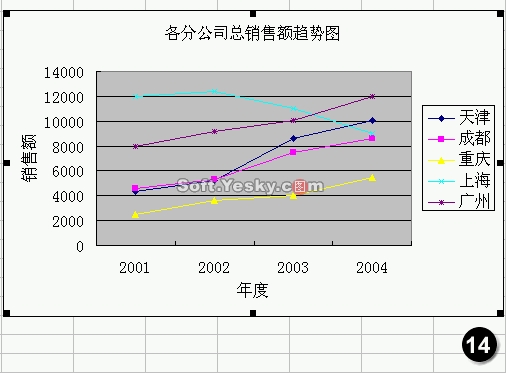
6. 从得到的图表中可以清楚地看出各地区分公司随着时间变化,总销售额的变化趋势。 四、 创建面积图
面积图用填充了颜色或图案的面积来显示数据。这种类型的图表最适于显示有限数量的若干组数据。
1. 进入“面积图”工作表,选中生成图表的数据区域“A3:F6”,单击常用工具栏上的“图表向导”按钮,打开“图表向导”对话框。
2. 选择图表类型为“面积图”,图表子类型保持默认。
3. 单击“下一步”按钮,点选系列产生在“列”单选框(图 15),这样以时间为X分类轴的标准,方便查看每个市场的份额占总市场份额的比例。
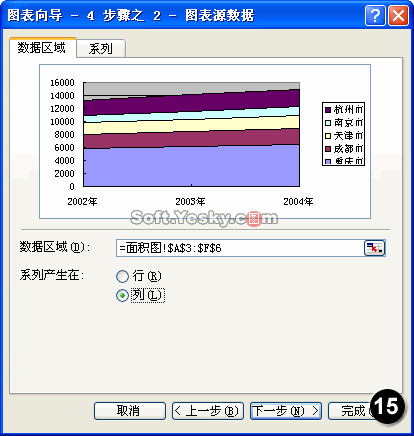
4. 单击“完成”按钮,图表作为对象插入到当前工作表中(图 16)。
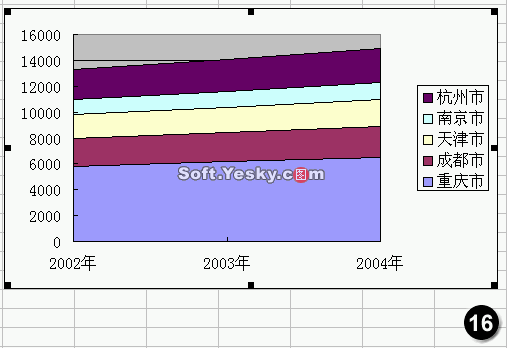
5. 从图表中可以看出,重庆市场份额的面积约占总市场份额面积的一小半,是新悦牌汽车最重要的市场,其它地区市场的份额,也从图表的面积可以很直观的了解。原文件下载
小结:通过本课的学习,我们熟悉了常用图表类型,以及它们常用的场合。不过,这些只是能够选择恰当的图表类型所需要的最基本的东西。为了能够在实际工作中找到表达自己观点所需的图表类型,还需要多多试验和尝试。还有一些图表类型这里没有介绍,以后会通过恰当实例再介绍给大家。


